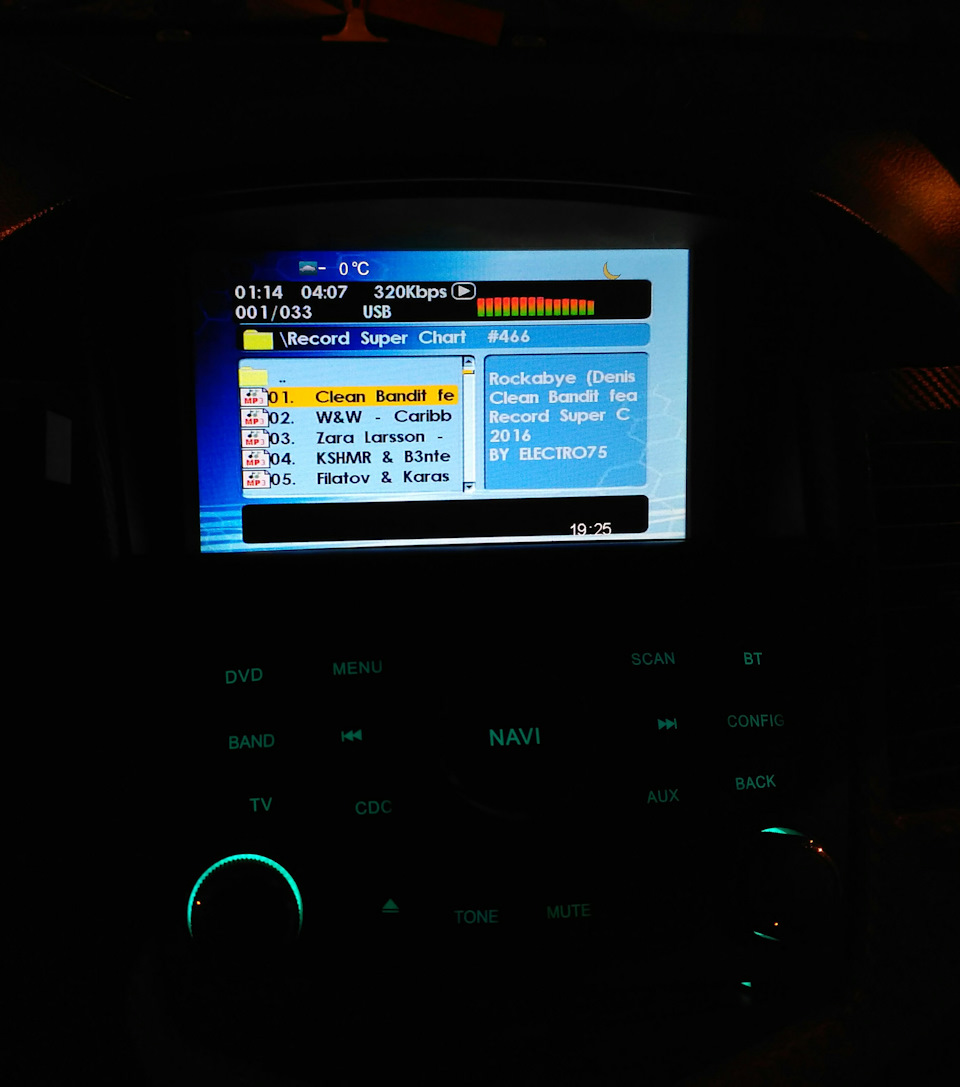Описание продукта
Для автомобилей: CHEVROLET Cruze 2009-2012 (все комплектации)
Штатное головное мультимедийное устройство Phantom DVM-3710G HDi FullHD (Интернет) CHEVROLET Cruze 2009-2012 (все комплектации) + Карты навигации Navitel (Лицензия) + Камера заднего вида PA-CH1 + 2xТВ-Антенна
Штатное головное мультимедийное устройство Phantom DVM-3710G HDi FullHD (Интернет) CHEVROLET Cruze 2009-2012 (все комплектации) + Карты навигации Navitel (Лицензия) + Камера заднего вида PA-CH1 LED + 2xТВ-Антенна
ДО ОКОНЧАНИЯ АКЦИИ ПО СПЕЦИАЛЬНОЙ ЦЕНЕ ОСТАЛОСЬ

Мультимедийный центр Phantom DVM-3710G HDi предназначен для установки взамен штатного головного устройства автомобилей CHEVROLET Cruze 2009-2012 (все комплектации)
Это наиболее простой и удобный способ улучшить автомобильную аудиосистему, получив полный комплекс современных информационно-развлекательных функций. Среди новых возможностей будут и такие, которые принципиально отсутствуют в штатных версиях аудиосистем CHEVROLET Cruze 2009-2012 (все комплектации)
Размер экрана: 7 дюймов.
При установке Phantom DVM-3710G HDi uBlox chipset полностью сохраняется стилистика дизайна консоли автомобиля, устройство повторяет штатное по форме и расположению основных органов управления, цвету панели и подсветке. Мультимедийный центр совместим также со штатными разъемами для подключения и позволяет сохранить управление аудиосистемой с кнопок на руле.
Развлечение
— Просмотр ТВ программ.
— Прослушивание и просмотр DVD, MP3 и других дисков популярных форматов, с отображением русских тегов в названии MP3 и JPEG.
— Прослушивание аудио-книг с использованием функции запоминания последнего воспроизводимого MP3 файла.
— Возможность записи CD дисков на встроенную память устройства, объемом 1 Гб.
— Прослушивание радиопрограмм с получением дорожной информации через RDS.
— Просмотр информации с USB носителей.
— Функция «вторая зона» служит для подключения одного или двух внешних мониторов*, что позволяет водителю слушать радио, а задним пассажирам смотреть DVD или любимую ТВ передачу.
Навигация и интернет
— Встроенная 3D навигация, обеспечивающая быстрый поиск спутников и точное местоположение объектов, с картами всей России в комплекте.
— Высокоскоростной интернет. Возможность узнавать о пробках, просматривать новости, общаться с партнерами, коллегами, друзьями, используя интернет-приложения для обмена мгновенными сообщениями не выходя из автомобиля. Рекомендованные модели модемов операторов сотовой связи уточняйте в местах продаж.
Комфорт и безопасность
— Общение по мобильному телефону при помощи встроенного устройства громкой связи Bluetooth (версия 3.0).
— Устанавливая дополнительный блок CA2530* для безопасности движения, водитель получает возможность, контролировать состояние температуры и давления в шинах.
— При установке блока PS2550* или BS2515* для безопасного паркинга, водитель получает возможность пользоваться информацией с парковочных сенсоров, которая выводится на экран устройства, показывая направление и расстояние до препятствия.
— Дополнительное удобство парковки и маневра автомобиля задним ходом, обеспечивает установка камеры заднего вида*.
— 4-x канальный видеорегистратор VR4x4* осуществляет переключение 4-х камер в автоматическом режиме и одновременно регистрирует информацию на SD-карту по каждому их 4-х каналов. Устройство исключает наличие так называемой «слепой зоны», как во время движения автомобиля, так и при его парковке. При этом, во время движения задним ходом, на экран выводится изображение с задней и боковых камер. Изображение с камеры фронтального обзора незаменимо при маневре автомобиля в местах с ограниченной видимостью, к примеру, при выезде на проезжую часть, видимость которой ограничена припаркованными на ней автомобилями.
*оборудование не входит в базовую комплектацию изделия и устанавливается опционально.
| Технические характеристики: | |
| Тип экрана | Сенсорный, высокого разрешения, 7 дюймов |
| Разрешение экрана | 800х480 пикселей |
| Процессор | Samsung 600MHz |
| Оперативная память | Samsung 128Mb |
| Операционная система | Caska на базе Windows CE |
| Встроенный броузер | Opera Mobile (для Phantom DVM серии G HDi) |
| Чтение дисков | DVD/VCD/MPEG4/CD/MP3/WMA/JPEG |
| Интерфейс внешних носителей | USB-порт внешних носителей, слот для SD флеш-карт под навигацию |
| Максимальная мощность | 4х45 Вт |
| Встроенная 3D навигация | Да |
| GPS антенна | Есть, на магнитной основе |
| Встроенная память | 1Гб для копирования CD-дисков (виртуальный CD-чейнджер) |
| Встроенная громкая связь Bluetooth | Есть, Bluetooth 3.0 (поддержка воспроизведения медиафалов с телефонов) |
| Графический русифицированный интерфейс | Есть |
| Теги и RDS | На русском языке |
| Цвет меню | В зависимости от модели |
| Радио тюнер | 24 станции AM/FM с функцией RDS |
| Встроенный ТВ-тюнер | Аналоговый |
| Карты всей России с маршрутизацией | Navitel 5.0 HD (Лицензия) |
| SD флеш-карта | 4 Гб для навигации |
| Входы | AV аудио-видео |
| Выход | 5.1 аудио выход |
| Поддержка управления бортовым компьютером | Есть |
| Управление с кнопок рулевого колеса | Есть |
| Кабель Ipod, Iphone | В комплекте |
| Дополнительные выходы для подключения |
Датчиков парковки FP2510, FP2520, PS2550 Датчиков измерения давления и температуры в колесах CA2530 Видеокамеры заднего вида, переднего обзора |
Теги: купить Phantom DVM-3710G HDi, доставка Phantom DVM-3710G HDi, установка Phantom DVM-3710G HDi
Будучи в в Питере, побывал вчера на мини-встрече крузоводов Питера, напомнив о существовании Мурманской группы)))
Н0 НЕ ОБ ЭТОМ ПОСТ)))
А сегодня, после удачно-проведенной субботы, залез на форум крузклаба, надеясь, что появится новость о моих долгожданных фонарях Мерс стайл, но нет…
Но расстраиваться не стал, увидел более интересную запись, как о продаже ГУ.
Списались, созвонились.
Решение: БЕРУ! =))
Уже установил в авто. Товарищ даже модем оставил для интернета)))
В общем установка всем известна. Проблема одна: куда девать провода) но тут кто как может )))
Подключил два usb (один модем, второй для флешки). Оба провода вывел в бардачок)))
Провод для apple не подключал, т.к. имею андроид китайский))) подключил gps датчик, антенну и aux.
Камеру заднего вида подключения когда куплю ее (планирую с AliExpress заказать))
Собственно немного фоток:
Вывод:
1. звук намного лучше. Теперь перед наравне наваливается с задней полкой.
2. теперь в базе появилось usb вход
3. навигация в комплекте (СитиГИД, навител — обе лицензии)
4. вид приятнее.
Поездил, увидим, допишу отзыв о данном ГУ.
Цена вопроса: 7 000 ₽
Пробег: 149 888 км
Авторское право Авторское право на это руководство сохраняется за нашей компанией. Все права зарегистрированы. Это руководство не может быть скопировано, воспроизведено и переведено полностью или частично без письменного разрешения нашей компании. Наша компания имеет право на внесение изменений в
Предосторожности Предосторожности Автомобиль является средством повышенной опасности, водитель обязан гарантировать безопасность остальным учасникам движения. Чтобы гарантировать безопасность и избежать нарушений правил дорожного движения, не рекомендуем смотреть программы и делать регулировки
Предосторожности Примечание Для безопасного и правильного использования изделия, внимательно прочитайте это руководство. Наша компания постоянно совершенствует свою продукцию. Мы оставляем за собой право вносить любые изменения и улучшения в изделие, описанное в этом документе, без предварительного
Содержание 1. Основные операции……………………………………….……………………..01 2. Управление устройством………………………………………..…………….03 2. 1 Радиоприемник……………………………………………………………….03 2. 2 DVD проигрыватель………………………………………………………….05 2. 3 Функция Bluetooth……………………………………………………………20 2. 4 Запись и
Основные операции 1. Основные операции 1.1 Включение/выключение головного устройства Включение Выключение Выключение устройства происходит только после извлечения ключа из замка зажигания. Внимание!!! Кнопка “Power”, расположенная на лицевой панели устройства, имеет 3 режима: 1. Кратковременное
Основные операции Примечание В некоторых автомобилях для корректной работы джойстика требуется программирование кнопок. (См. процедуру программирования на странице 41 настоящего руководства. 1.3 Графический эквалайзер (Спектр) Графический эквалайзер / Звуковой эквалайзер / Регулировка громкости В
Управление устройством 2. Управление устройством 2.1 Радиоприемник 2. 11 Вход / Выход из режима Коснитесь значка для входа в интерфейс радиоприемника. Для выхода из режима радиоприемника нажмите кнопку на кнопку FM1 : 102.5MHZ 2.12 Автоматический поиск Для включения функции автоматического поиска,
Управление устройством 2. 13 Ручной поиск и сохранение радиостанций Коснитесь значка для поиска предыдущей или следующей доступной радиостанции. Чтобы сохранить радиостанцию, нажмите и удерживайте необходимую кнопку (как показано на рисунке). Радиоприемник Если в Вашей модели есть кнопки на лицевой
Управление устройством 2.2 DVD проигрыватель Устройство воспроизводит диски в форматах DVD/VCD/CD/MP3/JPEG/ MPEG4/CD-R, и т.д. (только 12 сантиметровый стандартный диск). Внимание! Не используйте диски с диаметром меньше чем 12 см или диски с неправильными формами, типа сердца или звездочки и т.д.
Управление устройством 2. 22 Описание функций сенсорного меню X FR (перемотка назад) Следующий трек X FF (перемотка вперед) Предыдущий трек Воспроизведение /пауза Переход в основное меню диска DVD проигрыватель Переключение языка DVD (поддержка диска); переключение звука Video CD. Выбор DVD
Управление устройством 2. 23 Цифровая клавиатура Для вызова цифровой клавиатуры, коснитесь значка на экране. Для выбора необходимого трека, нажмите на соответствующую цифру и для подтверждения. Чтобы скрыть цифровую клавиатуру, . Цифровая клавиатура убирается автоматически, если в течение 10 секунд
Управление устройством Воспроизведение DVD диска Если DVD диск не имеет меню, система автоматически считает диск и начнет его воспроизведение, если диск имеет меню, коснитесь пункта меню для воспроизведения. DVD проигрыватель Коснитесь значка для перехода в основное меню диска. В течение
Управление устройством Воспроизведение Video CD диска Вставьте Video CD диск в устройство. Воспроизведение диска начнется автоматически. DVD проигрыватель В течение воспроизведения диска коснитесь значка меню диска. для входа в Выбор необходимого фрагмента диска осуществляется цифровой клавиатурой
Управление устройством Воспроизведение CD дисков Вставьте CD диск в устройство. Воспроизведение диска начнется автоматически. DVD проигрыватель Текущий трек/Всего треков Время игры При воспроизведении диска, коснитесь значка для паузы, коснитесь значка для продолжения воспроизведения. При
Управление устройством Воспроизведение MP3 / MPEG4 диска Вставьте MP3 / MPEG4 диск в устройство. Воспроизведение диска начнется автоматически. Информация о воспроизводимом диске. Текущий трек/Количество треков Во время воспроизведения, коснитесь значка один раз или … , чтобы попасть в каталог. В
Управление устройством Воспроизведение JPEG диска DVD проигрыватель Вставьте JPEG диск в устройство. Воспроизведение диска начнется автоматически. Состояние воспроизведения: Для включения интерфейса эскизы страниц, коснитесь значка Интерфейс эскизы страниц: один раз. Кликните на картинку для начала
Управление устройством Коснитесь курсора [ ] / [ ] картинками. для выбора вверх/вниз страниц с Щелкните по полосе прокрутки, чтобы посмотреть список файлов, щелкните на имя файла для его открытия. В меню каталога, чтобы возвратиться в меню папки, снова коснитесь значка или щелкните на значок “ ..
Управление устройством Воспроизведение SD карточки Если устройство имеет мультимедиа SD порт, эта операция доступна. Устройство поддерживает карты формата SD до 4Gb. Карты формата SDHC не поддерживаются. Не оставляйте карту в устройстве на длительный срок в холодную погоду. 1 Установка / Извлечение
Управление устройством Воспроизведение внешнего переносного диска Если устройство имеет USB порт, эта операция доступна. В связи с большим ассортиментом выпускаемых HDD, рекомендуем использовать марки известных производителей. Не используйте комбинированные устройства. Возможно некоторые HDD не
Управление устройством Настройка системы DVD 1 Включение/выключение Войдите в режим DVD, откройте сенсорное меню. Коснитесь для входа в меню настройки DVD. DVD проигрыватель C (Общий интерфейс страницы установки) Коснитесь снова, для выхода из меню установки. В режиме DVD, коснитесь значка для
Управление устройством General Setup Page (Страница главных установок) ТВ Дисплей (Формат изображения) Норма/Ps Изображения будут просмотрены и выведутся в формате “Panorama” Широкий Изображения выведутся в формате “Wide screen (16:9)” Норма/LB Изображения выведутся в формате “Message box” Выход
Управление устройством Audio Setup Page (Страница установки аудио) DOWNMIX LT/RT Стерео V Surr Выключено поддержке DVD проигрыватель Двоеное Моно (Виды выходного сигнала) Dolby стерео, воспроизведение звука среднего и сурраунда левого и правого стерео каналов. При воспроизведении диска, выход
Управление устройством Меню диска (Меню диска) Итальянский / Русский / Немецкий / Испанский / Португальский / Другие Выбор языка меню диска (поддержка диска) Роднойl (Уровень блокировки) 1 KID SAF/Общий/C Родителям/4 PG 13/5 PGR/6 R/Не для детей / Взрослый Установка уровня блокировки меню диска
Управление устройством 2.3 Функция Bluetooth Handfree Система обеспечивает функцию свободные руки. Если ваш мобильный телефон поддерживает функцию bluetooth, он может установить соединение с системой. Соеденение обеспечивает набор телефонного номера с панели устройства, воспроизведение музыки по
Управление устройством Коснитесь значка на сенсорном экране устройства. 2. В меню сотового телефона включите функцию Bluetooth. В списке соединений Вашего телефона, найдите соединение Phantom. Для подключения устройства введите пароль 1234. При корректном соединении сотового телефона с устройством,
Управление устройством При ошибке ввода, нажмите значок значок для выхода. 2. 34 Набор номера Функция Bluetooth Handfree Вы можете набрать номер на мобильном телефоне или ввести номер телефона через экран дисплея. Список номеров Звонить Очистка Завершение соединения Звонок на последний входящий
Управление устройством Во время разговора прикосновением на значок , Вы можете переключить звук с устройства на телефон и обратно. вызывает Касание значка последний входящий звонок. Для набора номера вместо “+7” используйте цифру “8”. Если номер определился как “+7 (ххх) ххх-хх-хх”, то
Управление устройством 2.36 Регистр звонков (входящих, исходящих и пропущенных) Коснитесь значка Интерфейс Регистр звонков позволяет запоминать и просматривать 5 последних входящих, 5 исходящих и 5 пропущенных звонков. Функция Bluetooth Handfree 2.37 Воспроизведение музыки Bluetooth Если ваш
Управление устройством Воспроизведение/ пауза Остановка (стоп) Воспроизведение следующего трека Воспроизведение предыдущего трека Коснитесь значка выхода из установок, чтобы выйти или закрыть функцию воспроизведения музыки с сотового телефона, чтобы выйти из Bluetooth воспроизведения музыки. Музыка
Управление устройством 2.4 Запись и воспроизведение Режим Мультимедиа позволяет воспроизводить из памяти устройства сохраненную предварительно музыку. Копирование музыки возможно только с CD-диска. 2.41 Сохранение CD-диска в память устройства При воспроизведении CD-диска, войдите в режим DVD.
Управление устройством 2. 43 Функция сенсорных кнопок Удалить Воспроизведение/ пауза Следующая песня Предыдущая песня Предыдущая дорожка/трек Следующая дорожка/трек Запись и воспроизведение 27
Управление устройством 2. 5 ТВ режим 2.51 Вход / Выход из режима Меню аналогового ТВ-тюнера В главном меню прикоснитесь для входа в к значку интерфейс аналогового ТВ-тюнера. Для выхода прикоснитесь к значку . 2. 52 Сенсорное меню ТВ режим Аналоговое сенсорное меню телевизора. / выбор
Управление устройством 2. 6 Функция iPod Подключите к устройству внешний iPod плеер для воспроизводения звуковых и видео файлов сохраненных в iPod плеере. Подключение осуществляется при помощи iPod кабеля для DVM (кабель в комплект не входит). 2. 61 Вход/Выход В главном меню прикоснитесь для входа
Управление устройством 2.63 Цифровая клавиатура Введите номер песни с цифровой клавиатуры, чтобы воспроизвести песню. Для выбора трека, коснитесь значка с номером трека, затем для коснитесь значка подтвердждения. Выбранный трек будет воспризводиться. Функция iPod Для выбора трека с номером более
Управление устройством 2. 65 Воспроизведение аудио файла Коснитесь строки песни для ее воспроизведения. Коснитесь значка для выбора и воспроизведения предыдущей/ следующей песни. Откройте цифровую клавиатуру и введите номер песни для воспроизведения. Коснитесь центра панели управления, информация о
Управление устройством Если на экране Вы видете изображение, как показано на рисунке справа, то в этом режиме iPod не работает. Так как iPod обновляются все время, некоторые старые iPod из-за несоответствия программного обеспечения могут быть не совместимы с нашим устройством. Функция iPod 32
Управление устройством 2. 67 Подключение кабеля iPod В задней части головного устройства есть многофункциональный коннектор D, к которому можно подключить кабель iPod. A E B C F D G Если iPod плеер подключен, когда головное устройство включено, он может быть обнаружен после перезагрузки головного
Управление устройством 2. 7 AV режим В задней части головного устройства есть многофункциональные коннекторы A и D, которые могут использоваться как AV вход. В главном меню прикоснитесь к значку интерфейс AV. для входа в Для выхода прикоснитесь к значку . A B C D AV режим E Примечание F G Внимание!
Управление устройством 2. 9 Режим навигации 2. 91 Вход Для входа в интерфейс Навигации, в главном меню на экране прикоснитесь к значку NAV на лицевой панели устройства. сенсорном или нажмите на кнопку При первом запуске навигационной программы, автоматически происходит включение режима калибровки
Управление устройством Для перезагрузки режима навигации, в главном меню на сенсорном экране прикоснитесь к значку . На экране появится окно с предложением подтвердить операцию или отказаться от перезагрузки. 2. 92 Звук и изображение при навигации В режиме Навигация есть возможность перехода к
Управление устройством 2.10 Вторая зона воспроизведения Функция воспроизведения второй зоны подразумевает, что водитель может слушать музыку или радио, в то же время пассажир может смотреть DVD, программы TВ или AV программы при помощи дискового чейнджера через специальные наушники и монитор, сидя
2. 11 TPMS Система контроля температуры и давления в шинах Функция активна только при подключенных датчиках давления и температуры. Для входа в интерфейс TMPS, в главном меню на сенсорном экране прикоснитесь к значку . Для выхода из интерфейса нажмите значок . Описание функции кнопок Установка
Управление устройством Коснитесь значка , чтобы ввести интерфейс установки температуры. Для установки значений: Коснитесь значка / для для корректировки значения, затем нажмите на значок сохранения. Для установки еденицы измерения: Коснитесь , выберете единицу измерения (C и F), затем чтобы
Управление устройством 2. 12 Камера заднего вида Функция активна только при подключенной камере заднего вида и показывает изображение с камеры на экран устройства. Включение камеры заднего вида можно осуществить 2 способами: 1. Через режим AV. 2. При включении задней передачи. Внимание! В
Управление устройством 2.13 Регулировка цвета подсветки кнопок Функция доступна для универсальной модели DVM. В главном меню коснитесь значка , в пункте меню настроек , системы выберете пункт , для коснитесь значка изменения цвета подсветки кнопок Возможно 2 варианта выбора цвета подсветки.
Управление устройством 2.14 Калибровка кнопок управления на руле В некоторых моделях доступна функция обучения кнопок управления на руле. При установке изделия, найдите три вида проводов автомобильных клавиш с руля, первый провод – заземление (масса), следующий — управляющий провод (2 вида для
Управление устройством Калибровка Нажмите соответствующую кнопку на руле Нажмите кнопку на руле, соответствующую выбранной функции. Аналогичную процедуру проведите для всех кнопок. Завершение калибровки По окончании процедуры, нажмите , чтобы завершить значок процедуру обучения. Пользователь может
Настройки системы 3. Настройки системы 3.1 Основные функции меню настроек 3. 1 Вход/Выход Коснитесь слегка экрана, чтобы открыть сенсорное меню. Коснитесь значка для ввода интерфейса главногоменю,коснитесьзначка для входа в главный интерфейс настройки системы. Коснитесь значка для выхода из
Настройки системы Отображение графического эквалайзера Коснитесь значка СПЕКТР / , чтобы включить/ выключить функцию отображения графического эквалайзера. Функция датчика парковки и камеры заднего обзора Коснитесь значка “Задн. ход” / , чтобы включить/ выключить функцию. Если датчик парковки и
Настройки системы Отображение подключенного датчика парковки. Оптический сенсор (Для некоторых моделей) Коснитесь значка Сенсор , чтобы запустить функцию, / яркость экрана автоматически корректируется согласно внешнему освещению. Музыка во время навигации: Коснитесь значка Нави ADO / , чтобы
Настройки системы Звук кнопок: Коснитесь значка “Звук кн.” / для включения / выключения звукового подтверждения (сигнала) при нажатии на значок на экране. 3. 3 Настройка видео Коснитесь значка для ввода параметров настройки. / для Коснитесь корректировки цветности, яркости, контрастности
Настройки системы Коснитесь значка параметров звука. При касании значка для ввода интерфейса настройки соответствующие значки / отображаются в правом углу экрана, коснитесь значка для регулировки громкости, коснитесь значка настроек к значениям по умолчанию. Коснитесь значка Примечание для сброса
Настройки системы Коснитесь значка / для установки часа/минуты,коснитесьзначка для сохранения значения. Коснитесь значка , для отображения режима 12 часовой системы. Коснитесь значка , для выбора отображения 24 часовой системы. Для корректной работы сенсорного экрана необходимо выполнить калибровку
Настройки системы Калибровка сенсорного экрана Используйте стилус, чтобы нажать центральную точку + значка. Коснитесь левого нижнего угла Коснитесь правого нижнего угла Основные функции меню настроек Коснитесь правого верхнего угла 50
Настройки системы Коснитесь левого верхнего угла Коснитесь центра Калибровка закончена! Примечание 51 Основные функции меню настроек Если допущена ошибка положения сенсорного указателя, можно исправить координаты через “Калибровку экрана”. При исправлении, положение центра крестика должно быть
Настройки системы 3.6 Режим настройки параметров с завода изготовителя В этом режиме можно установить режим управления питанием антенны, контролем за ручным тормозом, контролем подсветки, количеством мониторов, перезагрузкой системы и т.д. Для входа в режим настроек, в главном меню коснитесь значка
Настройки системы Ручной тормоз (BRAKE CTRL) Функция блокировки видеоизображения во время движения. Off (выкл) — функция выключена Level (постоянное напряжение) — функция включена (для автомобилей с аналоговым управлением питания) Pulse (импульсивное напряжение) — функция включена (для автомобилей с
Настройки системы 3. 62 Предустановки (нет пользовательских настроек) 3. 63 Система инфо Коснитесь значка “Система инфо” для отображения конфигурации системы. 3. 64 START UP LOGO (выбор заставки) Коснитесь значка “START UP LOGO” для выбора логотипа при запуске устройства. 3. 65 SET AREA (выбор
Аксессуары (опция) 4. Аксессуары (опция) К устройству можно подключить дополнительное оборудование. Подробное описание по работе и подключению дополнительного устройств смотрите в инструкциях по изделию. 4.1 Датчики парковки Использование датчиков парковки При корректном подключении датчиков
Аксессуары (опция) 4.3 Датчики парковки и камера заднего обзора Если подключены камера заднего обзора и датчик парковки, то изображение с камеры и индикация датчиков парковки отобразится на экране. Примечание В целях безопасности при движении задним ходом, необходимо дождаться изображения на
Аксессуары (опция) 4.4 Описание кнопок на пульте дистанционного управления Описание кнопок на пульте дистанционного управления DVD/USB RADIO OSD/MAP NAV SETUP 57
Аксессуары (опция) ENTER L/R/ BAND SEEK/LANG RPT Описание кнопок на пульте дистанционного управления O/C MUTE CDC TV/AV 58
Аксессуары (опция) FR/RE VIDEO RTN AUD IO + MEM/CAPTION DEL Описание кнопок на пульте дистанционного управления 59
Аксессуары (опция) 4.5 Описание RDS операций Внимание! Некоторые операции RDS в России недоступны. 4.51 PTY операция (выбор типа программы) Для включения/отключения PTY коснитесь значка PTY на экране, при включении PTY значок будет подсвечен. Коснитесь “+/-” для просмотра PTY опций. При выборе
Аксессуары (опция) 4. 53 TA операция (дорожные сообщения) Функция переключения устройства из любого режима на прием радиостанции, передающей в данный момент информацию для водителя. После окончания передачи информации, устройство автоматически возвращается на предыдущий установленный режим.
Предупреждения 5. Предупреждения 5.1 Предупреждения при установке AMP (внешнего усилителя) Проверьте сопротивление нагрузки динамиков. Номинальное напряжение и сопротивление акустической системы должны соответствовать и не превышать макимально допустимого значения усилителя. Используйте
Поиск неисправностей 6. Поиск неисправностей Перед тем, как отдавать устройство в ремонт, посмотрите таблицу Поиск неисправностей. Проблема Не включается устройство Не светится экран устройства Нет звука Возможная причина Необходимые действия Сгорел предохранитель Замените предохранитель
Поиск неисправностей Проблема При выключенном зажигании (ключ зажигания отсутствует в замке) устройство не выключается Возможная причина Необходимые действия Неправильное подключение устройства Подключите устройство согласно инструкции Не определяет CAN-шину Проверить подключение проводов,
Поиск неисправностей Проблема Возможная причина Необходимые действия Нет приема ТВ программ Не соответствует диапазон принимаемых частот Заменить антенну Не цветное изображение и нет звука Формат вещания ТВ не соответствует территории вещания Необходимо выбрать нужный формат в сервисном меню Есть
Поиск неисправностей Проблема Возможная причина Необходимые действия поврежден разъем или кабель антенны GPS Обратитесь в сервисный центр Не настроены порты в программе навигации Произвести настройку согласно инструкции по программе навигации Запрашивает код регистрации программы Отсутствует
Заметки 67
Заметки 68
Отзывы пользователей о PHANTOM DVM-3710 G i6
Имя скрыто10 лет назад
яндекс маркет
В целом, конечно свою функцию выполняет, но при такой цене, как минимум качество экрана и софт — должны быть на высоте! В общем, модель не очень качественная. Если бы знал, что это головное устройство такого качества — не стал бы брать.
Достоинства: Все просто и понятно. Это головное устройство выдает неплохой звук даже на штатных колонках.
Недостатки: Очень много глюков. Неадекватная цена. Посредственный дисплей.